Страница 1 из 2
-
Стояла у меня на компе Виндоус 7, но я решил поставить на другой раздел Виндоус ХР, и Вин 7 больше не запускается, ну и ладно. Почувствовал колоссальный прирост в быстродействии игр и приложений после 7.
Вопрос вот в чём. Стоит ли ставить на современный компьютер х64 версию Виндоус ХР, и для чего??? Говорят на нём современные игры быстрее работают. Мой процессор поддерживает 64 бита, но поставил обычную 32-битную ХР.
И ещё вопрос такой — можно ли его поставить поверх 32-битной ХР ?Старую тему видел, но ей уже 8 лет.
-
pct
- Регистрация:
- 25 окт 2009
- Сообщения:
- 3.322
Windows XP-64 это очень неудачная ОС для рядового пользователя.
-
из-за отсутствия DirectX 10/11, небось…
-
SMArt
Страшила мудрый
Супер-модератор
- Регистрация:
- 19 фев 2006
- Сообщения:
- 2.778
Давай по порядку.
Windows XP 64Bit это не совсем Windows XP, а нечто собранное на серверном ядре Windows Server 2003. Поэтому она не бывает русскоязычной (можно лишь прикрутить адаптированный языковой пакет от Windows server 2003 как раз), по тем же причинам никаких SP3. Нужна 64-битная операционная система в быту только для поддержки больших объемов оперативной памяти, так как в ней возможно адресовать эти самые большие объемы. Из минусов — прощайте 16-битные приложения, в том числе написанные под Windows (многие игры, кстати, не запустятся — та же Civilization, Lode Runner для Windows). Насчет роста производительности — если только приложение скомпилировано как 64-битное, в большинстве случаев у игр этого нет. Такие игры можно по пальцам пересчитать. Да и рост не так чтобы сильно значительный. Такие дела.
Вопрос не понял. Форматируй раздел да ставь. Что мешает?
-
Ты сделаешь большую ошибку если поставишь, а тем более перейдешь на Windows XP x64 Edition.
Последнее редактирование: 12 янв 2015
-
Low_Pressure
Titanium Helmet of Musicianship owner
Legacy
- Регистрация:
- 1 окт 2005
- Сообщения:
- 8.667
KurtAngle-, конфиг актуален, 2gb оперативки? Тогда забудь про x64, это бесполезно и только навредит.
-
Современный компьютер, это очень, ОЧЕНЬ (!!!) растяжимое понятие. Огребёте кучу проблем с 64-битной версией XP. Я пробовал уже это дело. Можно начать с того, что нет драйверов под эту ОС для 30-40% всего оборудования, для которого есть драйвера для обычной Windows XP. И закончить тем, что совсем не запустятся многие приложения и игры. Если у вас более 4 Гб оперативки (именно более) и при этом старое железо, с которым вам некомфортно сидеть на семёрке, если вы понимаете на какой геморрой вы себя обрекаете, и при этом хотите использовать более 4 Гб оперативки, то вперёд — ставьте. Кстати на XP многие современные игры вообще не запускаются, у них «современные» требования и к ОС тоже (не ниже Windows Vista SP2).
-
Если ещё не удалил раздел с Win 7, то всё что нужно — это восстановить загрузчик.
И тогда можно будет выбирать при запуске нужную ОС.
Полно статей об этом в интернете — 1 или 2.А вот это более чем странно.
Прироста либо нет, либо он очень мизерный и заметить его можно только тестами.Игры обычно не могут использовать более 1800 Мб оперативки — те что запускаются на WinXP.
Так что прироста скорости от использования оперативки обычно нет.Единственное отличие может быть в том, что WinXP другая модель видео-подсистемы.
И несколько иначе работает DirectX.Возможен прирост производительности только в некоторых играх.
И то только при определенных сочетаниях драйверов видеокарты.KurtAngle-, скорей всего игры в Windows 7 работали медленнее из-за кривоустановленного драйвера видеокарты в Windows 7.
Таким образом, ускорение игр в Windows XP — просто иллюзия, возникшая из-за случайности — драйвер видеокарты прямее в встал в Windows XP, чем Windows 7.
Если знаешь для чего — то стоит.На Windows XP x64 прирост производительности возможен только в очень небольшом числе игр.
Такие игры есть, да.
В некоторых случаях вычисления с использованием возможностей 64-битного процессора происходят значительно быстрее, чем при использовании 32-битного процессора.
Во времена DirectX 9, таких игр было выпущено мало.
К сожалению не могу вот так сходу вспомнить названия этих игр.Помню читал в каком-то журнале про бенчмарк какой-то стратегии, и действительно играть в неё лучше было на 64-битной системе.
При желании на компьютер можно установить и 100 разных операционных систем.
И при запуске выбирать какую загрузить.
И всё будет работать.
Стоит попробовать разобраться с предыдущим вопросом о запуске хотя бы двух ОС — Windows 7 и XP, а потом можно уже и третью накатить — Windows XP x64.
-
daemolisher, ну например 7-ка официально жрёт 1 гб оперативки, а ХР — 128 мб, насколько мне известно. На примере Serious Sam 3, на 7-ке она еле-еле запускалась, а на ХР работает на нормальных настройках. В ней также было написано что увеличилась видеопамять с минимального до нормы.
Работает быстрее всё — и браузеры, и окошки открываются, и не виснет. Драйвер видяхи ставил последний, как на 7, так и на ХР. -
Поставил Windows 7 на ВМ с 512 Мбайт оперативки.
Расходует где-то половину ~ 260 Мбайт.Поставил Windows XP на ВМ со 128 Мбайт оперативки.
Расходует опять же примерно половину ~ 70 Мбайт.В случае компьютерных игр — при запуске игры Windows освободит для неё ещё больше оперативки.
Не будем это учитывать.Если из 2Гбайт вычесть то, что расходуют эти ОС — разница всего-то 10 %
То есть, свободной оперативки стало чуть-чуть больше, но об этом далее.
Ничего себе примерчик!
Движок игры судя по всему содержит мультирендер — при запуске игры движок детектирует, какой DirectX поддерживается и выбирает подходящий рендер.
При запуске игры на Windows XP игра выбирает рендер с DX9 и, предположительно, использует более простые графические эффекты, возможно даже часть из них отключается.
На глаз разницу практически заметить не возможно.
К тому же, разница в архитектуре видеокарт приводит к тому, что они лучше работают именно с той версией DX для которой они разработаны.
В итоге — на Windows XP игра работает быстрее только из-за других настроек графики
Что бы на Windows 7 производительность была той же — стоит покопаться в тонких настройках в ini-файлах игры.Вот!
Очень интересно — почему это так.Видеокарты Intel HD, насколько мне известно, выделяют видео-память из оперативной памяти.
KurtAngle-, вот, кстати, и вернулись к вопросу о свободной оперативке:
Получается, что на если на Windows XP видеокарта Intel HD использует больше видео-памяти, то она больше отнимает её от системной памяти.
Таким образом, может оказаться, что на Windows XP игры получают ещё меньше оперативной памяти, чем на Windows 7.
Для Serious Sam 3 достаточно ~ 700 Мбайт оперативки, так что с ней проблем нет.
А вот наличие больших объёмов доступной видео-памяти — вот что действительно нужно для игры.
-
Bato-San
Чеширский волк-киборг
- Регистрация:
- 24 июн 2010
- Сообщения:
- 14.136
ничего странного. У него памяти 2 гига.Из которых гиг отдан под интегрёнку от интеля. И он толкует о работе программ, а не самой винды.
-
KurtAngle-, лично для меня существует только 32-хбитная Windows XP, потому что в этой ОС можно запустить как игры, выпущенные после 2010 года, так и в середине-конце 90-х годов прошлого столетия. Да и много игр для Dos можно без проблем в XP запустить и спокойно в них «погрузиться» с головой, чего и всем желаю
(имхо).
Последнее редактирование: 4 май 2014
kurtkurt222 нравится это.
-
daemolisher
Ничего он не «детектирует», там всегда DX9. Можно руками OGL или DX11, но только руками.
———- Сообщение добавлено в 14:30 ———- Предыдущее сообщение размещено в 14:28 ———-
P.C.
Сейчас выяснится, что семерка гонялась под Aero на дохлой интеграшке и можно расходиться. -
У нас есть такая Windows только краденная. Взломщики её русифицировали. Под ней идут не все игры. Некоторый софт определяет её как Windows Server 2003, так как у неё еще спаренный идентификатор версии
-
Bato-San
Чеширский волк-киборг
- Регистрация:
- 24 июн 2010
- Сообщения:
- 14.136
netsky2004,
как бэ это чётко говорит что с ней можно делать.
-
Newbilius и Bato-San нравится это.
-
Virgil, покупатель не виноват. Вообще в России (на Украине) никогда не было лицензионной Windows XP x64. На компьютерных рынках так и торгуют пиратским софтом. А Windows XP x64 ставим ради интереса. Кто-то по непроверенной информации говорит что это Windows Server 2003 просто перепрограммировали, но почему-то оставили номера версий. Новейший софт конечно умеет отличить Windows Server 2003 от Windows XP x64 только интересно как это делается раз спаренный весь номер версии?
-
Ну про 30-40% — это, имхо, с потолка наверное взятое число. По моему опыту 99% драйверов от 32биной версии на 64битную встанут без лишнего шума. Внимание! число взято с того же потолка!
Только ставить 64битную, опять же, имхо, есть смысл на машинку с более чем 3 ГБ оперативки. Иначе выигрыша особого нет, а проблем чуть больше будет.
-
по непроверенной информации
их выпустили аж две разновидности:
Страница 1 из 2

Практическое правило: если вы не знаете, какая у вас установлена XP — 32 или 64-разрядная, то это 32-разрядная версия. Вы бы заметили XP-64, потому что у вас не было бы драйверов ни для чего Кроме того, по моему скромному мнению, самый простой способ — открыть проводник Windows, перейти на диск C: и проверить, есть ли папка Program Files (x86).
Windows XP была только 32-битной.
Другими словами, Windows XP Professional x64 Edition не может быть активирована с помощью 32-разрядной лицензии Windows XP.
Есть ли в Windows XP 64-разрядная версия?
В Windows XP x64 Edition поддерживаются только 64-битные драйверы., но 32-битные кодеки поддерживаются, если медиаплеер, который их использует, является 32-битным.
Windows XP 32-битная?
В окне «Свойства системы» перейдите на вкладку «Общие». Если в тексте под надписью «Система» указано Microsoft Windows XP Professional x64 Edition, значит, вы используете 64-разрядную версию Windows XP. В противном случае вы запускаете 32-битная версия.
Как проверить, 32-разрядная или 64-разрядная у меня Windows?
Как узнать, на моем компьютере установлена 32-разрядная или 64-разрядная версия Windows?
- Нажмите кнопку «Пуск», затем выберите «Настройки»> «Система»> «О программе». Откройте О настройках.
- Справа в разделе Технические характеристики устройства см. Тип системы.
Что лучше: 64 или 32 бит?
Когда дело доходит до компьютеров, разница между 32-битным и 64-бит все о вычислительной мощности. Компьютеры с 32-разрядными процессорами старше, медленнее и менее безопасны, а 64-разрядные процессоры новее, быстрее и безопаснее.
Windows XP сейчас бесплатна?
XP не бесплатно; если только вы не встанете на путь пиратства программного обеспечения, как вы это сделали. Вы НЕ получите XP бесплатно от Microsoft. Фактически, вы не получите XP ни в каком виде от Microsoft. Но они по-прежнему владеют XP, и тех, кто пиратское ПО Microsoft, часто ловят.
Как я могу изменить 32-битную на 64-битную?
Как обновить 32-разрядную до 64-разрядной версии в Windows 10
- Откройте страницу загрузки Microsoft.
- В разделе «Создать установочный носитель Windows 10» нажмите кнопку «Загрузить сейчас». …
- Дважды щелкните файл MediaCreationToolxxxx.exe, чтобы запустить утилиту.
- Нажмите кнопку «Принять», чтобы согласиться с условиями.
Можно ли будет использовать Windows XP в 2019 году?
Впервые запущенный еще в 2001 году, долгое время Microsoftнесуществующая операционная система Windows XP все еще жива по данным NetMarketShare, среди некоторых групп пользователей. По состоянию на прошлый месяц 1.26% всех ноутбуков и настольных компьютеров в мире все еще работали на ОС 19-летней давности.
Выпускает ли Microsoft Windows 11?
Microsoft собирается выпустить Windows 11, последнюю версию своей самой продаваемой операционной системы, на Октябрь 5. Windows 11 включает несколько обновлений для повышения производительности в гибридной рабочей среде, новый магазин Microsoft и является «лучшей Windows для игр».
Может ли 64-битная версия запускать 32-битные программы?
64-разрядные версии Windows используют подсистему Microsoft Windows-32-on-Windows-64 (WOW64) для запуска 32-разрядной версии.-битные программы без модификаций. 64-разрядные версии Windows не поддерживают 16-разрядные двоичные файлы или 32-разрядные драйверы.
Есть ли 32-битная версия Windows 10?
Microsoft намерена больше не выпускать 32-разрядные версии Windows 10 начиная с выпуска Windows 10 версии 2004. Новое изменение не означает, что Windows 10 не будет поддерживаться на существующих 32-разрядных ПК. … Кроме того, это не внесет никаких изменений, если у вас в настоящее время 32-битная система.
Могу ли я установить 64-битную Windows на 32-битную?
Да, отсутствие возможности загрузить или выполнить какой-либо из 64-битных файлов. Для всех намерений и целей это практически невозможно выполнить 64-битную инструкцию на 32-битном оборудовании, и хотя 64-битная Windows может иметь некоторые 32-битные файлы, основные части 64-битные, поэтому она даже не загружается.
Узнаем разрядность системы в Windows XP
Определение разрядности Windows XP
На сегодняшний день десктопные Виндовс имеют два типа систем – 32 и 64-разрядные. Официально первые обозначаются как х86, а вторые как х64. Различия в них «на глаз» определить сложно, но они есть. Во-первых, на х86 невозможно воспользоваться оперативной памятью объемом больше 4 Гигабайт. Во-вторых, некоторые приложения предназначены только для х64 ОС и на 32-битных попросту не запустятся. Далее мы приведем несколько способов определения этого параметра.
Способ 1: Свойства системы
Добраться до данного раздела можно, кликнув правой кнопкой мыши по значку «Мой компьютер» и выбрав пункт, указанный на скриншоте.
В открывшемся окне нас интересует блок «Система» на вкладке «Общие». Явно указывается только разрядность x64. Если «винда» 32-разрядная, то этого параметра просто не будет.
Способ 2: Системные папки
Одной из особенностей 64 разрядных версий является наличие двух папок «Program Files» на системном диске. Одна из них имеет оригинальное название, а к имени второй дописано «(х86)».
Кроме того, в директории «Windows» в 64-битных ОС имеется подпапки, говорящие о разрядности.
Способ 3: Сведения о системе
Этот раздел содержит много информации о компьютере. Открыть его можно, зайдя в меню «Пуск» и нажав кнопку «Выполнить».
Нужная команда пишется так:
Искомые данные находятся в строках «Тип» и «Процессор». Для 32-разрядных систем здесь будет фигурировать «х86».
У 64-разрядных Windows указано «х64» и, в зависимости от процессора, код, в котором также будет число 64. В нашем случае это «EM64T».
Способ 4: «Командная строка»
Узнать разрядность можно и через «Командную строку» без использования графического интерфейса системы. Открывается она из меню «Выполнить» (см. выше) командой
Для того чтобы вывести в консоль нужные данные, пишем следующее (после ввода нажимаем ENTER):
Способ 5: Сторонние программы
В природе существует множество представителей софта, способного собирать информацию о системе. Мы обратимся к AIDA64, как наиболее известному и удобному инструменту. Нужные нам данные находятся в разделе «Операционная система» в одноименной ветке. Строка называется «Тип ядра ОС». Здесь после словосочетания «Uniprocessor Free» и указана разрядность. У х86 это будет «32-bit».
У 64-разрядных, соответственно, «64-bit».
Заключение
Мы рассмотрели пять способов определения разрядности системы в Windows XP. В большинстве случаев это можно сделать стандартными средствами, но можно и обратиться к более удобным сторонним инструментам. Если нет возможности воспользоваться графическим интерфейсом, например, при удаленном управлении, поможет «Командная строка».
Источник
Как узнать разрядность Windows (32 или 64 бита)?
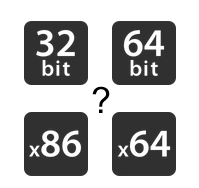
Давайте определимся с принятыми обозначениями разрядности (битности) системы. Для 32-разрядных систем вы можете встретить разные сокращения: x86, 32 бита, 32-битная, 32bit. Но основное название, чаще всего, это x86. Для 64-разрядных системы используется обозначение x64 (x64-bit, 64bit, 64 бита, 64-битная). А теперь перейдем к делу и выясним разрядность;)
Как узнать разрядность Windows Vista/7/8/10?
У всех версий Windows от Vista до 10 можно выяснить битность в свойствах системы. Доступ к этим свойствам может слегка отличаться в разных системах, но в целом для этого достаточно нажать правой кнопкой мыши на значке Мой компьютер на рабочем столе и выбрать Свойства.
Покажу на примере Windows 10. Есть два варианта зайти в свойства системы. Первый — нажать правой кнопкой на значке Этот компьютер на рабочем столе (если этого значка там нет, то его можно вернуть обратно) и выбрать Свойства. Второй — нажать правой кнопкой мышки на кнопке Пуск в левом нижнем углу экрана и выбрать Система.
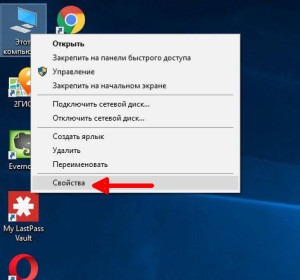
Есть еще один универсальный способ — с помощью комбинации горячих клавиш Win + Pause/Break. Это комбо сразу вызывает окно со свойствами системы в разных версиях Windows. И в разделе Система -> Тип системы вы можете узнать разрядность системы Windows.
Как узнать разрядность Windows XP?
Щелкаем правой кнопкой мыши на значке Мой компьютер и нажимаем Свойства.
В свойствах на вкладке Общие, в разделе Система мы видим надпись Microsoft Windows XP Professional версия 2002 Service Pack 3. Это означает, что система 32-разрядная, так как для 64-битной версии XP разрядность указывается явным образом рядом с названием. Выглядит примерно так: 64-Bit Edition, x64 Edition. Если этой надписи нет — ваша версия XP 32-битная.
Также есть быстрый способ вызвать окошко со свойствами системы с помощью горячих клавиш Win + Pause/Break. Клавиша Win находится в нижнем левом (иногда и в правом тоже) ряду клавиатуры, на ней нарисован логотип Windows.
Источник
Как узнать разрядность Windows и какой она может быть?
Скорее всего вы слышали о разрядности процессора и операционной системы Виндовс. Мы решили подробней разобраться в этом вопросе и рассмотреть, как узнать разрядность системы Windows XP, 7, 8.1 и 10, а также рассказать вам что она из себя представляет.
Как узнать разрядность системы и какой она может быть?
В настоящий момент есть два варианта битности системы Windows — x32 (или x86) и x64. Разрядность — это возможность одновременной обработки указанного количества бит данных. Следовательно, 32-х и 64-х битные системы отличаются по объему адресного пространства. Если в первом случае это равняется 3,5 Гб, то в 64-битной Виндовс значение достигает 192 Гб, чего хватает под любые цели.
Как узнать разрядность Windows XP?
Нажмите правой кнопкой мыши на “Мой компьютер”, перейдите в “Свойства”. Далее отобразится окно, в котором указана информация о разрядности системы.
Определяем разрядность Windows 7
Проделываем все те же действия — переходим в “Свойства”, после чего в строке “Тип системы” видим нужные сведения.
Windows 8
Узнать разрядность системы Windows 8 можно нажав клавишу “Пуск”, после чего найти значок компьютера, нажать на него правой кнопкой мыши, перейти в “Свойства”. В строке “Тип системы” видим информацию по разрядности Виндовс.
Как узнать разрядность Windows 10?
Нажимаем “Пуск” и переходим в “Параметры”. Далее раздел “Система”, где нас интересует вкладка “О системе”. В строке с названием “Тип системы” будет указана ее битность.
Другие способы, позволяющие узнать разрядность ОС Виндовс
Узнать разрядность системы можно следующим образом: открываем “Панель управления” — “Система и безопасность” — “Система”.
Возможно ли изменить разрядность операционной системы?
Увы, но поможет лишь полная переустановка Виндовс. При этом все данные на диске С будут утеряны, поэтому предварительно сохраните их. 64-битные программы быстрее работают на 64-битных процессорах, а на 32-битных они могут вовсе не поддерживаться. 32-битные приложения работают медленнее на 64-битных системах. Это объясняется тем, что появляется необходимость в визуализации реестра, хотя сам пользователь различий не заметит. Теперь вы знаете, как узнать разрядность системы Windows 7, 8.1, 10.
Не забывай поставить лайк, если понравился материал. Это лучший способ сказать автору спасибо)))
Источник
Содержание
- Определение разрядности Windows XP
- Способ 1: Свойства системы
- Способ 2: Системные папки
- Способ 3: Сведения о системе
- Способ 4: «Командная строка»
- Способ 5: Сторонние программы
- Заключение
- Вопросы и ответы
Операционные системы семейства Windows, кроме различных версий, также имеют две разновидности, отличающиеся разрядностью. Этот параметр определяет некоторые возможности, например, максимальный объем оперативной памяти. В этой статье мы поговорим о том, как узнать разрядность Windows XP.
На сегодняшний день десктопные Виндовс имеют два типа систем – 32 и 64-разрядные. Официально первые обозначаются как х86, а вторые как х64. Различия в них «на глаз» определить сложно, но они есть. Во-первых, на х86 невозможно воспользоваться оперативной памятью объемом больше 4 Гигабайт. Во-вторых, некоторые приложения предназначены только для х64 ОС и на 32-битных попросту не запустятся. Далее мы приведем несколько способов определения этого параметра.
Способ 1: Свойства системы
Добраться до данного раздела можно, кликнув правой кнопкой мыши по значку «Мой компьютер» и выбрав пункт, указанный на скриншоте.
В открывшемся окне нас интересует блок «Система» на вкладке «Общие». Явно указывается только разрядность x64. Если «винда» 32-разрядная, то этого параметра просто не будет.
Способ 2: Системные папки
Одной из особенностей 64 разрядных версий является наличие двух папок «Program Files» на системном диске. Одна из них имеет оригинальное название, а к имени второй дописано «(х86)».
Кроме того, в директории «Windows» в 64-битных ОС имеется подпапки, говорящие о разрядности.
Способ 3: Сведения о системе
Этот раздел содержит много информации о компьютере. Открыть его можно, зайдя в меню «Пуск» и нажав кнопку «Выполнить».
Нужная команда пишется так:
winmsd.exe
Искомые данные находятся в строках «Тип» и «Процессор». Для 32-разрядных систем здесь будет фигурировать «х86».
У 64-разрядных Windows указано «х64» и, в зависимости от процессора, код, в котором также будет число 64. В нашем случае это «EM64T».
Способ 4: «Командная строка»
Узнать разрядность можно и через «Командную строку» без использования графического интерфейса системы. Открывается она из меню «Выполнить» (см. выше) командой
cmd
Для того чтобы вывести в консоль нужные данные, пишем следующее (после ввода нажимаем ENTER):
set pro
32-разрядная система:
64-разрядная:
Способ 5: Сторонние программы
В природе существует множество представителей софта, способного собирать информацию о системе. Мы обратимся к AIDA64, как наиболее известному и удобному инструменту. Нужные нам данные находятся в разделе «Операционная система» в одноименной ветке. Строка называется «Тип ядра ОС». Здесь после словосочетания «Uniprocessor Free» и указана разрядность. У х86 это будет «32-bit».
У 64-разрядных, соответственно, «64-bit».
Заключение
Мы рассмотрели пять способов определения разрядности системы в Windows XP. В большинстве случаев это можно сделать стандартными средствами, но можно и обратиться к более удобным сторонним инструментам. Если нет возможности воспользоваться графическим интерфейсом, например, при удаленном управлении, поможет «Командная строка».
Еще статьи по данной теме:
Помогла ли Вам статья?
Как быстро узнать разрядность Windows x32 или x64
При установке любых драйверов, а также многих программ, нужно знать разрядность своей операционной системы. Это нужно для того, чтобы установить оптимальную версию ПО для Вашей Windows 7/8/10. Как правило, если есть разные версии программы или драйвера, то перед их скачиванием предлагается выбрать: 32-х или 64-х битную версию. Если ничего выбирать не нужно, то значит это 32-х битная программа и работать она будет на любой системе.
32-х битные Windows содержат в названии пометку x86 или x32 , а 64-х битные – x64 . Код x86 не имеет ничего общего с 86 битами, просто так повелось ещё с первых версий Windows, которые работали на компьютерах с x86-совместимой платформой (386, 486, 586 кто помнит :))
В любой версии Windows разрядность можно посмотреть в окне свойств системы. Я покажу как оптимальнее всего туда войти.
Вы можете посмотреть видео или читать статью:
Как узнать битность Windows 7
Кликаем правой кнопкой мышки на рабочем столе по значку «Компьютер» и выбираем «Свойства»
Перед вами откроется окно свойств системы, где нужно найти запись о типе вашей Windows
Как видно по картинке у меня 64-разрядная система. Всё так просто.
Битность Windows 8
Можно так же, щелчком правой кнопки по иконке «Компьютер» на рабочем столе. Или зайти в плиточное меню «Пуск» восьмёрки, найти там кнопку «Компьютер», кликнуть правой кнопкой и выбрать «Свойства»
В окошке свойств системы смотрим разрядность своей Windows 8
Разрядность Windows 10
Всё так же, а чтобы открыть окно «Система» достаточно кликнуть правой кнопкой по «Пуск» и выбрать «Система»
Windows XP
Пара слов на счёт Windows XP. Так как эта ОС использовалась в основном на стареньких компьютерах, то x64 версия почти не пользовалась спросом. Поэтому в окне свойств системы даже не указывается что установлена x86 версия, т.е. это по умолчанию. А вот если стоит x64, то это будет указано.
Другие способы, если не получилось
Если по каким-то причинам вышеуказанные способы не работают, то будем действовать по-другому. Если на рабочем столе нет значка «Компьютер», то идём в меню «Пуск» и пишем в строке поиска «система»
В результатах поиска выбираем «Система», смотрим.
Второй способ: идём в «Пуск -> Панель управления -> Система»
Эти два варианта подходят для всех операционных систем: Windows 7 и Windows 8/10. Они позволяют показать всё то же окошко свойств системы.
Следующий способ также универсальный, но открывает уже другое окошко. Итак, в строке поиска меню «Пуск» пишем «сведения» и открываем ссылку «Сведения о системе»
В главном окне программы ищем строчку «Тип»
Для 64-битных ОС будет написано «x64-based PC», а для 32х «x86-based PC».
Какая система лучше: 32 или 64-х битная?
Многие задаются этим вопросом перед установкой Windows, и не зря, ведь от этого зависит многое. Вообще, разрядность системы определяет способ взаимодействия ОС с процессором и оперативной памятью компьютера или ноутбука. Тридцатидвух битная система может за один такт процессора обработать 32 бита (4 байта) информации, а шестидесятичетырёх битная может в два раза больше.
Теперь во-первых, возможность работы x64 версии на конкретном компьютере напрямую зависит от разрядности установленного процессора. К счастью, все современные процессоры поддерживают 64-х разрядные инструкции.
Во-вторых, x86 системы поддерживают только 3,25-3,75 ГБ оперативной памяти (зависит от конфигурации железа). Следовательно, если у вас установлено 4 и больше гигабайт оперативки, то выбирайте 64-х разрядную операционную систему.
А вот если x64 ОС поставить на компьютер с 2-3 ГБ памяти, то работать она будет, но ввиду большей прожорливости этой самой оперативки, чем x32, производительность будет хуже, даже несмотря на более быструю работу процессора в такой ОС.
Если у вас x64 Windows, то при скачивании программ и драйверов всегда выбирайте их 64-битную версию. Для драйверов это правило является обязательным. Программы будут работать и той, и той версии. Для 32х программ существует отдельная папка на диске «Program Files (x86)» и они запускаются в режиме эмуляции x86 операционки. А вот запустить 64х программу в 32х системе не удастся.
На сегодняшний день десктопные Виндовс имеют два типа систем – 32 и 64-разрядные. Официально первые обозначаются как х86, а вторые как х64. Различия в них «на глаз» определить сложно, но они есть. Во-первых, на х86 невозможно воспользоваться оперативной памятью объемом больше 4 Гигабайт. Во-вторых, некоторые приложения предназначены только для х64 ОС и на 32-битных попросту не запустятся. Далее мы приведем несколько способов определения этого параметра.
Способ 1: Свойства системы
Добраться до данного раздела можно, кликнув правой кнопкой мыши по значку «Мой компьютер» и выбрав пункт, указанный на скриншоте.
В открывшемся окне нас интересует блок «Система» на вкладке «Общие». Явно указывается только разрядность x64. Если «винда» 32-разрядная, то этого параметра просто не будет.
Способ 2: Системные папки
Одной из особенностей 64 разрядных версий является наличие двух папок «Program Files» на системном диске. Одна из них имеет оригинальное название, а к имени второй дописано «(х86)».
Кроме того, в директории «Windows» в 64-битных ОС имеется подпапки, говорящие о разрядности.
Способ 3: Сведения о системе
Этот раздел содержит много информации о компьютере. Открыть его можно, зайдя в меню «Пуск» и нажав кнопку «Выполнить».
Нужная команда пишется так:
Искомые данные находятся в строках «Тип» и «Процессор». Для 32-разрядных систем здесь будет фигурировать «х86».
У 64-разрядных Windows указано «х64» и, в зависимости от процессора, код, в котором также будет число 64. В нашем случае это «EM64T».
Способ 4: «Командная строка»
Узнать разрядность можно и через «Командную строку» без использования графического интерфейса системы. Открывается она из меню «Выполнить» (см. выше) командой
Для того чтобы вывести в консоль нужные данные, пишем следующее (после ввода нажимаем ENTER):
Способ 5: Сторонние программы
В природе существует множество представителей софта, способного собирать информацию о системе. Мы обратимся к AIDA64, как наиболее известному и удобному инструменту. Нужные нам данные находятся в разделе «Операционная система» в одноименной ветке. Строка называется «Тип ядра ОС». Здесь после словосочетания «Uniprocessor Free» и указана разрядность. У х86 это будет «32-bit».
У 64-разрядных, соответственно, «64-bit».
Заключение
Мы рассмотрели пять способов определения разрядности системы в Windows XP. В большинстве случаев это можно сделать стандартными средствами, но можно и обратиться к более удобным сторонним инструментам. Если нет возможности воспользоваться графическим интерфейсом, например, при удаленном управлении, поможет «Командная строка».


Определение наличия 32- или 64-разрядной версии операционной системы Windows на компьютере
При установке программы Microsoft Lync 2010 в зависимости от операционной системы компьютера следует использовать 32-разрядную или 64-разрядную версию установщика.
Минимальные требования к операционной системе для Lync 2010 — это Windows 7, Windows Vista или Windows XP Professional с пакетом обновления 3 (SP3). Дополнительные сведения о требованиях к системе см. в статье Требования к системе для Lync Online и настройки «Собрание по сети» для Microsoft Lync 2010.
Определение разрядности операционной системы
Windows 7 или Windows Vista
В системах Windows Vista и Windows 7 есть два способа определить разрядность версии. Если не сработает один, используйте другой.
Способ 1. Окно «Система» панели управления
Нажмите кнопку Пуск, введите система в поле поиска и выберите пункт Система в списке Панель управления.
Операционная система описывается следующим образом:
64-разрядная версия: в разделе Система в поле Тип системы указано 64-разрядная операционная система.
32-разрядная версия: в разделе Система в поле Тип системы указано 32-разрядная операционная система.
Способ 2. Окно «Сведения о системе»
Нажмите кнопку Пуск, введите система в поле поиска и щелкните Сведения о системе в списке Программы.
При выборе пункта Сводные сведения о системе в области навигации операционная система описывается следующим образом:
64-разрядная версия: в разделе Элемент в поле Тип системы отображается запись Компьютер на базе x64.
32-разрядная версия: в разделе Элемент в поле Тип системы отображается запись Компьютер на базе x86.
Windows XP Professional
В Windows XP есть два способа определить разрядность версии. Если не сработает один, используйте другой.
Способ 1. Окно «Свойства системы» в панели управления
Нажмите кнопку Пуск, а затем — Выполнить.
Введите sysdm.cpl и нажмите кнопку ОК.
Откройте вкладку Общие. Операционная система описывается следующим образом:
64-разрядная версия: Windows XP Professional, выпуск x64, версия <год> в разделе Система.
32-разрядная версия: Windows XP Professional, версия <год> в разделе Система
Способ 2. Окно «Сведения о системе»
Нажмите кнопку Пуск, а затем — Выполнить.
Введите winmsd.exe и нажмите кнопку ОК.
Выбрав пункт Сведения о системе в области навигации, найдите Процессор в разделе Элемент в области сведений. Обратите внимание на указанное значение.
Если значение в строке Процессор начинается с x86, то на компьютере установлена 32-разрядная версия Windows.
Если значение в строке Процессор начинается с ia64 или AMD64, то на компьютере установлена 64-разрядная версия Windows.
|
0 / 0 / 0 Регистрация: 17.11.2008 Сообщений: 9 |
|
|
1 |
|
|
17.11.2008, 11:18. Показов 137694. Ответов 21
Как узнать какая у меня винда (Windows XP SP3 2008): 32 bit или 64 bit?
__________________
0 |
|
3077 / 531 / 11 Регистрация: 29.08.2008 Сообщений: 1,687 |
|
|
17.11.2008, 11:24 |
2 |
|
Как узнать какая у меня винда (Windows XP SP3 2008): 32 bit или 64 bit? если есть такой каталог C:WindowsSystem64, то значит 64 bit
0 |
|
279 / 206 / 22 Регистрация: 24.04.2008 Сообщений: 1,398 |
|
|
17.11.2008, 11:37 |
3 |
|
Проще
0 |
|
3077 / 531 / 11 Регистрация: 29.08.2008 Сообщений: 1,687 |
|
|
17.11.2008, 11:45 |
4 |
|
Проще я, например, об этом незнал… у меня нет виндовс 64 бит.
0 |
|
Администратор 82681 / 51254 / 244 Регистрация: 10.04.2006 Сообщений: 13,350 |
|
|
17.11.2008, 11:51 |
5 |
|
Мой компьютер, правая кнопка, свойства, общие: Еще проще: Win+Break
0 |
|
Брюс Всемогущий 35 / 35 / 1 Регистрация: 02.09.2008 Сообщений: 256 |
|
|
17.11.2008, 12:21 |
6 |
|
P.S. Не разу не видел чела который ставил английскую 32 битную, и думаю ты им не являешься, а русской 64бит нету
0 |
|
0 / 0 / 0 Регистрация: 17.11.2008 Сообщений: 9 |
|
|
17.11.2008, 12:27 [ТС] |
7 |
|
Ясно. Спасибо!
0 |
|
0 / 0 / 0 Регистрация: 20.11.2009 Сообщений: 3 |
|
|
11.12.2008, 21:54 |
8 |
|
to FeLDM@RSh@L: сон разума порождает чудовищ, по-существу: я ставил неоднократно
0 |
|
0 / 0 / 0 Регистрация: 06.10.2009 Сообщений: 8 |
|
|
06.10.2009, 01:24 |
9 |
|
У меня русская Win XP Pro x64))) так что есть такая) [BIMG]http://pic.ipicture.ru/uploads/091006/Kid1VuxGVS.gif[/BIMG] А ещё можно так: если есть на системном диске папки ‘Program files’ и ‘Program files (x86)’
0 |
|
7175 / 3234 / 80 Регистрация: 17.06.2009 Сообщений: 14,164 |
|
|
06.10.2009, 20:25 |
10 |
|
P.S. Не разу не видел чела который ставил английскую 32 битную, и думаю ты им не являешься, а русской 64бит нету Ставлю только английские 32-битные версии. Русские версии не ставлю в принципе — кривые они.
0 |
|
2 / 2 / 0 Регистрация: 23.01.2010 Сообщений: 55 |
|
|
19.07.2010, 23:27 |
11 |
|
а как узнать какой xp у меня, если он еще не установлен?)) хочу добавить sata, а какой именно драйвер интегрировать не знаю( Добавлено через 10 минут
1 |
|
Почетный модератор 14003 / 3621 / 87 Регистрация: 11.06.2009 Сообщений: 11,783 |
|
|
19.07.2010, 23:29 |
12 |
|
Miri, вот и молодца, а еще хорошо, что отписались.Спасибо.
0 |
|
137 / 137 / 21 Регистрация: 03.07.2012 Сообщений: 293 |
|
|
05.12.2014, 14:44 |
13 |
|
Подскажите, как понять, русская у меня windows xp или английская? Миниатюры
0 |
|
2528 / 830 / 36 Регистрация: 28.09.2011 Сообщений: 4,319 |
|
|
05.12.2014, 14:57 |
14 |
|
если русское есть то русская на англицкой кирилицы нет нигде
0 |
|
137 / 137 / 21 Регистрация: 03.07.2012 Сообщений: 293 |
|
|
05.12.2014, 14:58 |
15 |
|
А может это английская с установленным русификатором?
0 |
|
2528 / 830 / 36 Регистрация: 28.09.2011 Сообщений: 4,319 |
|
|
05.12.2014, 15:02 |
16 |
|
А может это английская с установленным русификатором? и чем она тогда нерусская?..ты думаешь, что русская от английской отличается языком программирования?!.)
0 |
|
137 / 137 / 21 Регистрация: 03.07.2012 Сообщений: 293 |
|
|
05.12.2014, 15:07 |
17 |
|
У меня есть проблема — некоторые программы неверно отображают русские буквы. Судя по тому, что удалось нагуглить, пути решения этой проблемы различаются в зависимости от того, стоит русская версия виндовс или анлгийская + русификатор. Вот и пытаюсь выяснить.
ты думаешь, что русская от английской отличается языком программирования?!.) Не поняла, что имелось ввиду..(
0 |
|
Модератор 15148 / 7736 / 726 Регистрация: 03.01.2012 Сообщений: 31,795 |
|
|
05.12.2014, 15:27 |
18 |
|
jannne, Откройте cmd.exe, напишите там net user и нажмите Энтер. Будет список учёток. Если встроенного админа зовут Administrator, это «урождённая» англоязычная винда. Если Администратор — русская. Если встроенного админа нет вообще — это богопротивная сборка (скорее всего — Зверь)
1 |
|
137 / 137 / 21 Регистрация: 03.07.2012 Сообщений: 293 |
|
|
05.12.2014, 15:34 |
19 |
|
Оказалось, русская! Спасибо!
0 |
|
Модератор 8364 / 3329 / 241 Регистрация: 25.10.2010 Сообщений: 13,533 |
|
|
05.12.2014, 15:53 |
20 |
|
0 |
|
IT_Exp Эксперт 87844 / 49110 / 22898 Регистрация: 17.06.2006 Сообщений: 92,604 |
05.12.2014, 15:53 |
|
Помогаю со студенческими работами здесь Обясните мне, если Windows 32 bit, процессор 64 bit, то работает ли 2-ое ядро? Ноут Aspire 5560G: не ставится Windows 7 64-bit, в отличие от 32-bit
Переустановить Windows XP Pro SP3 32 bit из-за ошибки 1068 Установка Windows 7 64-bit после 32-bit Сеть между Windows 7 32-bit и 64-bit Искать еще темы с ответами Или воспользуйтесь поиском по форуму: 20 |
При работе с операционной системой, особенно если это старые версии (например, вы решили купить Windows XP), мы постоянно устанавливаем различные программы и выполняем другие действия. И тут для полноценной и бесперебойной работы нужно учесть такой параметр, как разрядность системы. Она определяет не только максимально доступный объем оперативной памяти, но и то, какие версии программ вам подойдут. Существует два вида: x32 (или x86) и x64. Важно понимать, что ПО для x64 не запустится на x32, поскольку не предназначено для этой версии. Поэтому необходимо разобраться, как узнать разрядность.
Как определить разрядность ОС
Существует несколько способов определения. Вы можете воспользоваться одним из них, чтобы получить нужную информацию. Итак, как определить WindowsXP32 или 64? Первый способ:
-
Запустите меню Пуск;
-
Нажмите «Выполнить»;
-
Введите в строку команду «sysdm.cpl» и нажмите Ок;
-
В новом окне выберите вкладку «Общее» и изучите сведения о системе.
Здесь в зависимости от редакции и других параметров информация может быть представлена в разных видах. Например, это может быть 32-битная система. Если цифра не указана, то это по умолчаниюx32. В остальных случаях у вас x64 версия ОС. При этом год выпуска не играет роли.
Второй способ, как узнать Windows XP32 или 64, заключается в следующем:
-
Нажмите Пуск;
-
Нажмите «Выполнить»;
-
Введите «winmsd.exe» и нажмите Ок;
-
В новом меню перейдите в раздел «Сводные сведения» и найдите пункт «Процессор».
Если указано x86, то у вас 32-битная версия (разрядность процессора). Если же написано 64 в какой-либо вариации, например, AMD64, то это 64-битная версия.
Также существуют разнообразные сторонние программы для работы с ОС. В них указывается разрядность операционной системы. Например, в CCleaner можно получить данную информацию. В любом случае это сделать не так сложно, как кажется. Вместе с этим данная информация очень полезна для комфортной работы на ПК.
Какую установить версию ОС
Определив разрядность системы, вы точно будете знать, сколько можно поставить оперативной памяти и какие версии программы подойдут. Это удобно, если вы планируете провести небольшой апгрейд компьютера или использовать специфическое ПО. Но это касается уже рабочей системы. А если вы только планируете устанавливать ОС, то какую ставить? В современных реалиях лучшим вариантом будет сразу выбиратьx64. На это есть несколько причин:
-
Возможность установить оперативной памяти до 32 Гб (вместо 4 Гб на x32);
-
Более быстрая работа ОС и скорость выполнения задач;
-
Возможность работать с x64-разрядными версиями программ (при этом можно запустить большую часть 32-битных программ, но не наоборот).
Учитывая большую нагрузку на компьютеры (сайты имеют больше вес, программы требуют больше ресурсов), особенно в разрезе операционной системы, 64-битные системы будут удобнее и эффективнее. Использование x32 систем может быть обусловлено только тем, что используемые комплектующие предназначены лишь для этой архитектуры. Или вы используете специфическое программное обеспечение, которое не имеет иных версий.
Что касается более новых редакций операционных систем, то x32 варианты постепенно сходят на нет. Современные компьютеры и ноутбуки имеют минимум 4 Гб оперативной памяти или даже больше. Поскольку меньший объем ОЗУ попросту не позволяет запускать новые программы и полноценно работать в браузере. Целесообразно провести апгрейд устройства и установить новую редакцию операционной системы, исключив множество старых проблем.

 (имхо).
(имхо).
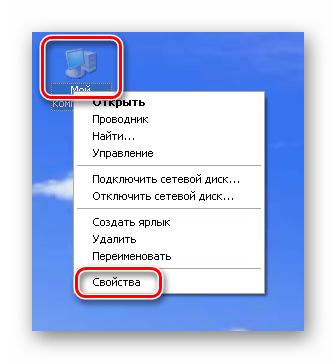
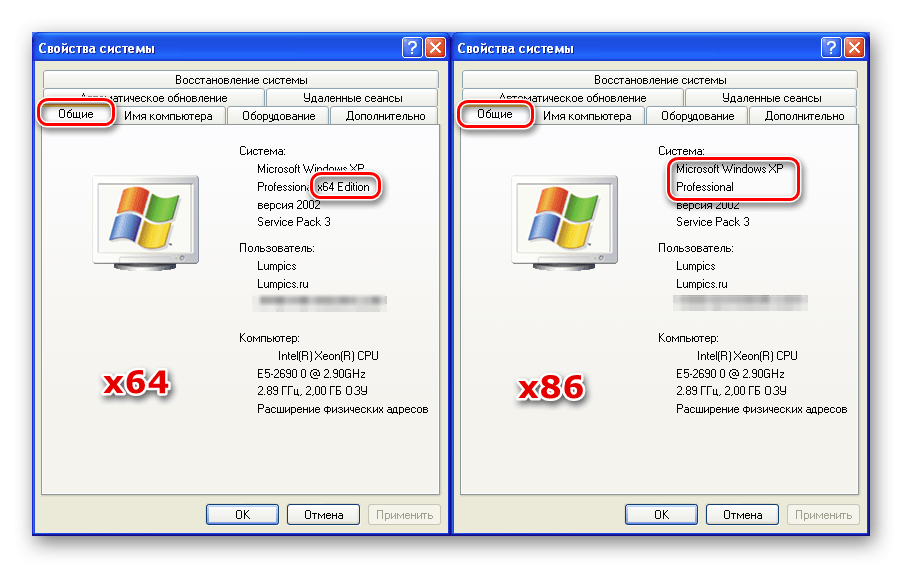
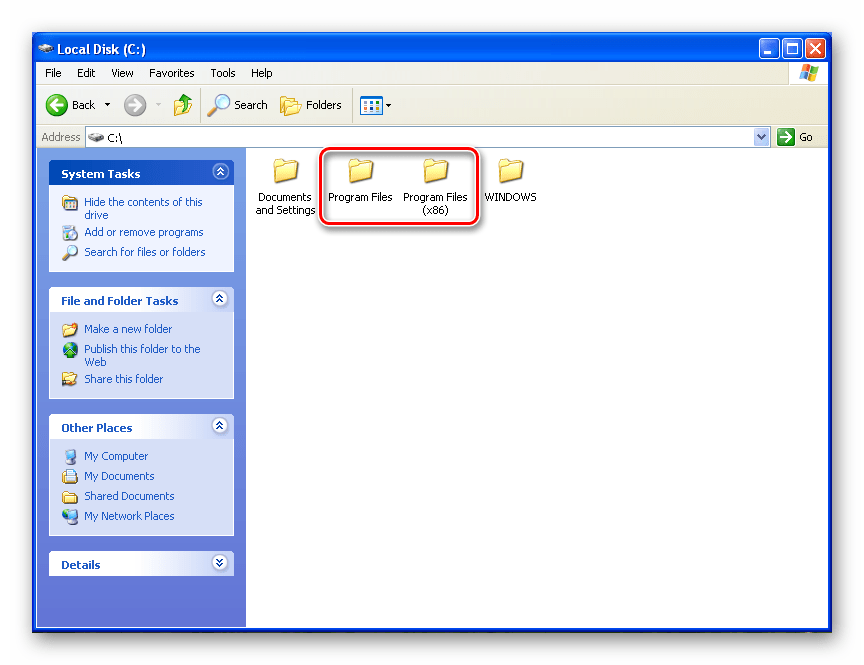
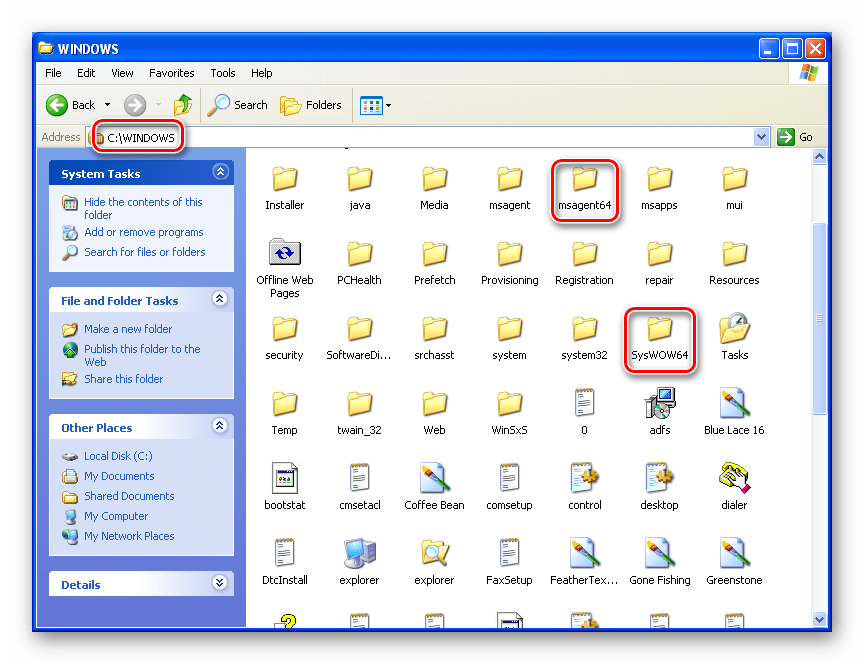
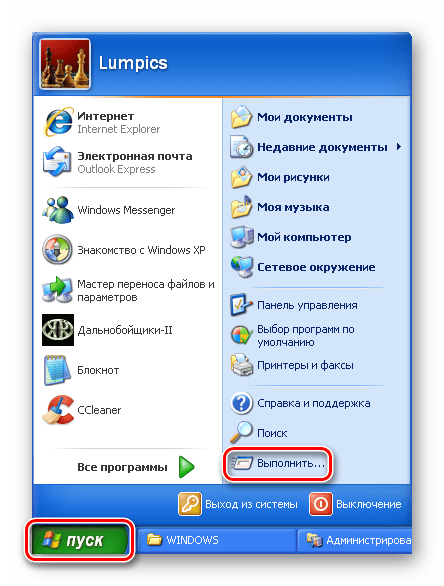
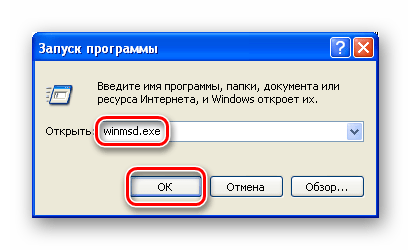
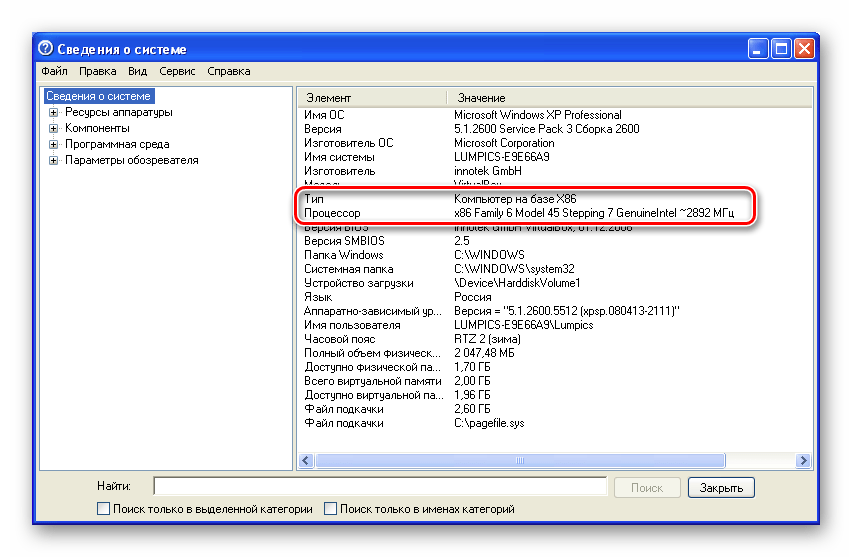
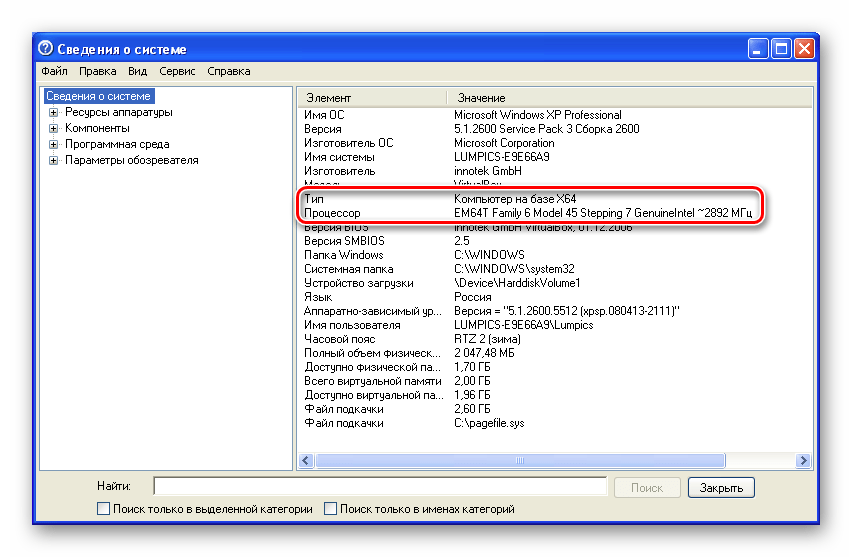
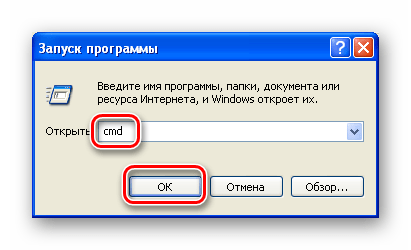
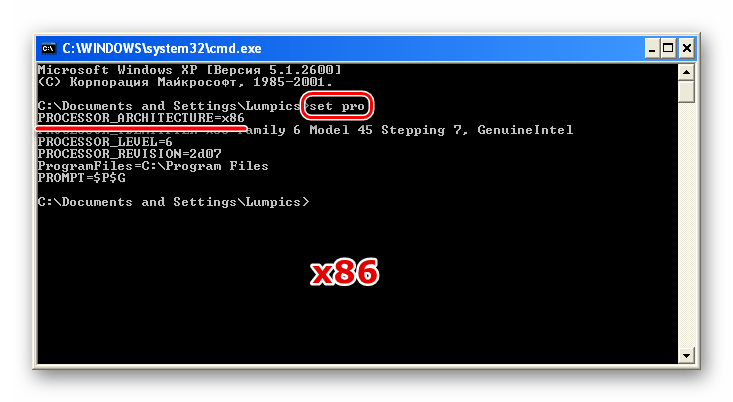
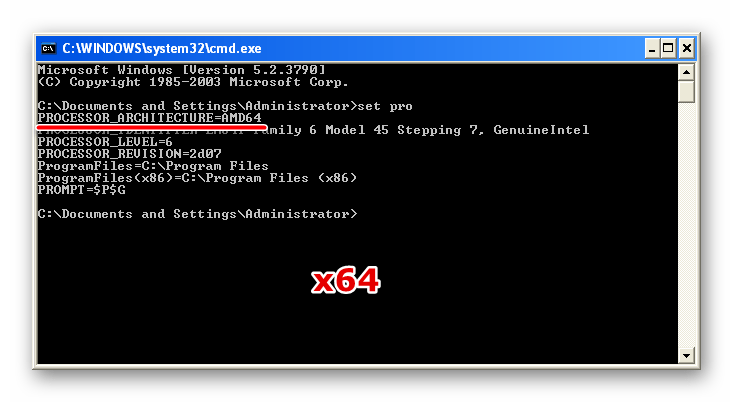
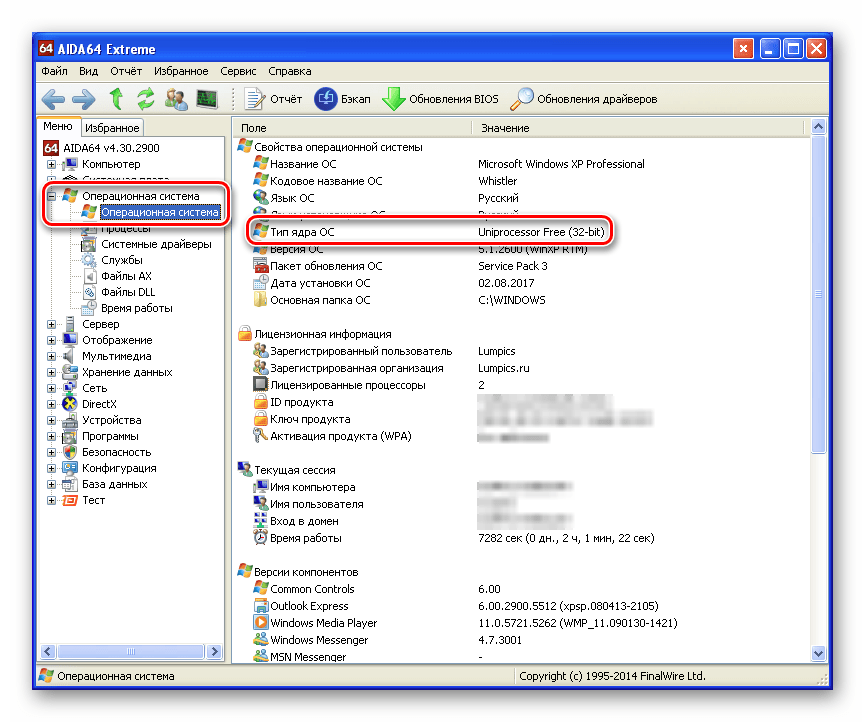
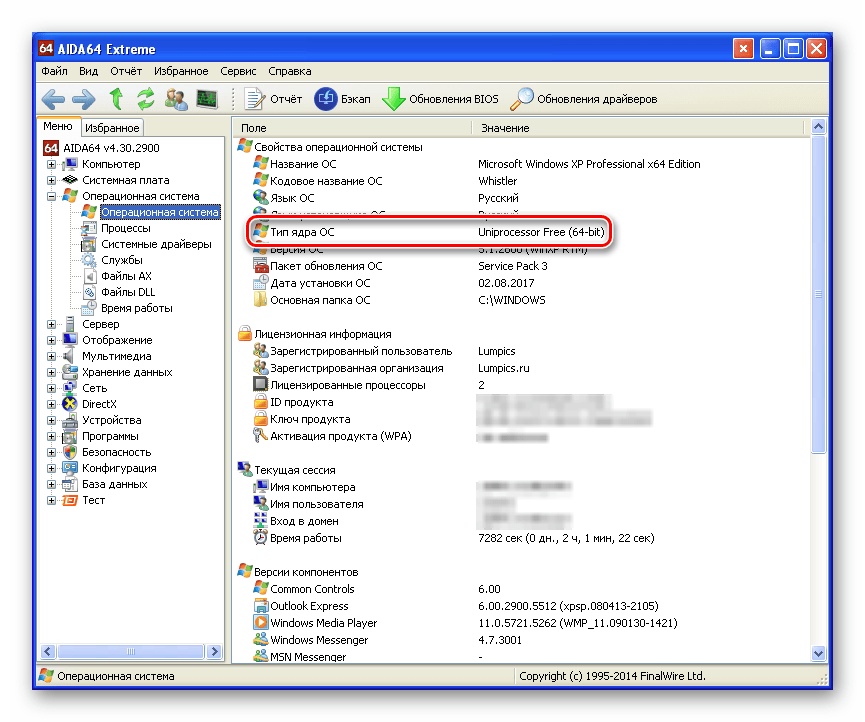
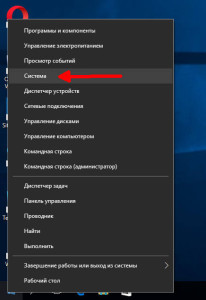
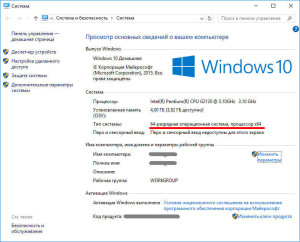
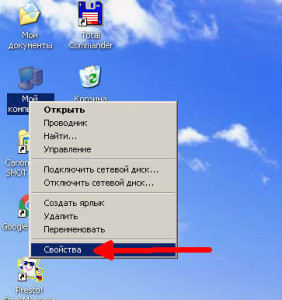
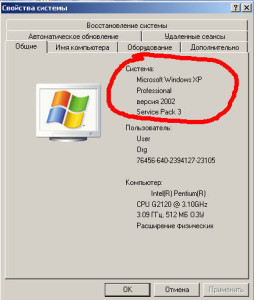



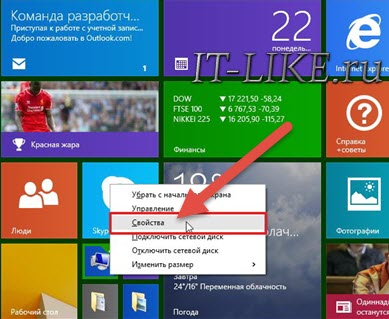

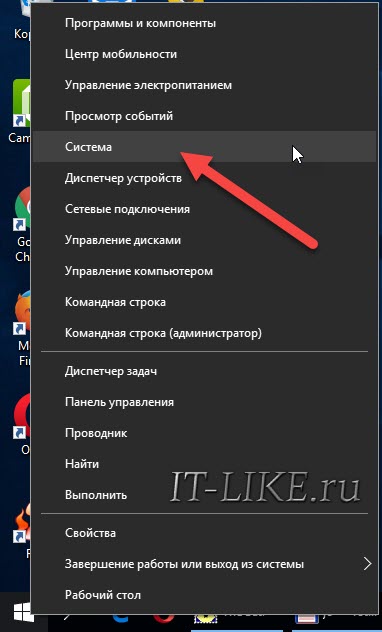
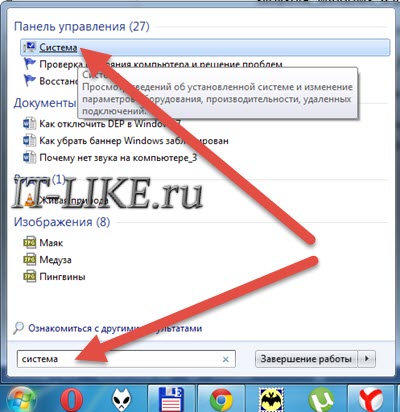
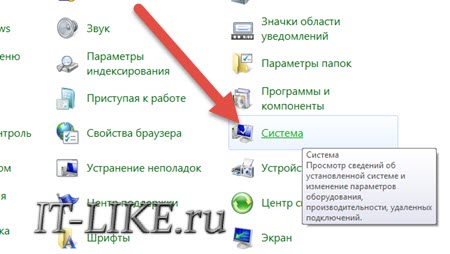
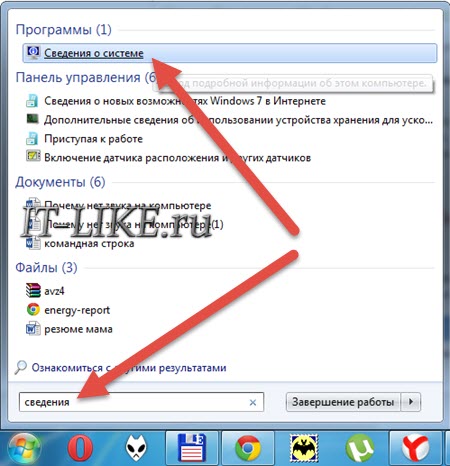
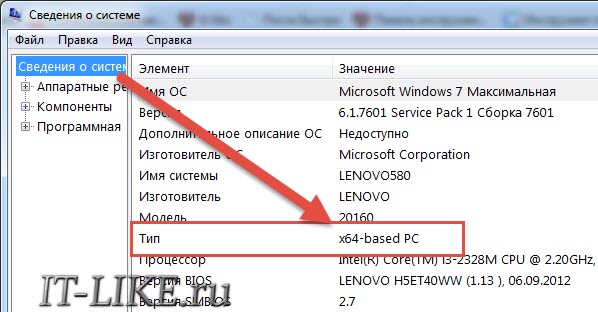


 Процессор AMD Athlon 64 X2 5200+ и windows XP SP3 32 bit
Процессор AMD Athlon 64 X2 5200+ и windows XP SP3 32 bit